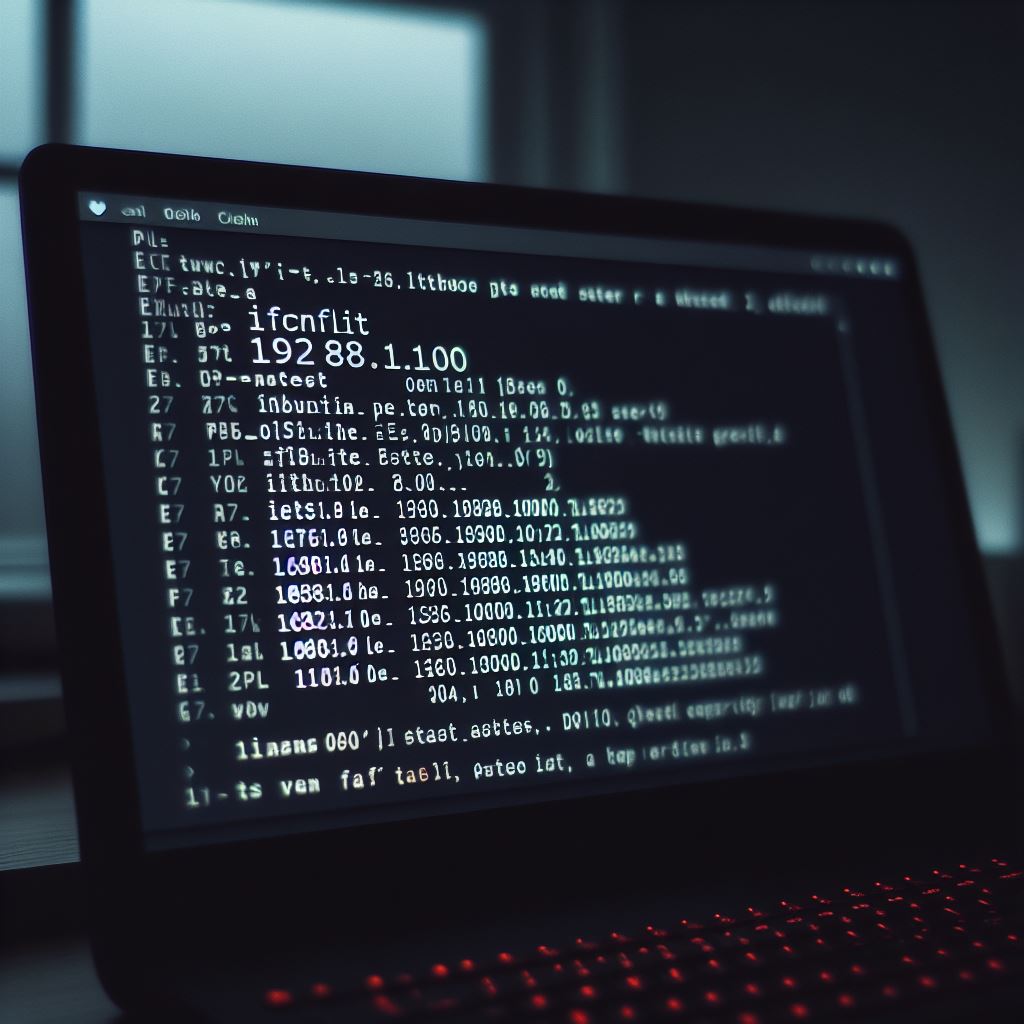A equipa do Ubuntu cumpriu mais uma vez a sua promessa e lançou uma nova versão de suporte a longo prazo, o Ubuntu 24.04 (Noble Numbat), que vem com muitas funcionalidades excelentes. Após a instalação, configurar a interface de rede é um passo importante para os utilizadores. Normalmente, o sistema obtém automaticamente um endereço IP a partir do DHCP, mas por vezes é necessário configurar um endereço IP estático. Um endereço IP estático não muda mesmo quando o sistema reinicia, o que é muito útil para gerir redes e executar servidores.
Este guia irá mostrar-lhe como configurar um endereço IP estático no Ubuntu 24.04, quer esteja a utilizar o ambiente de trabalho ou a gerir servidores através da linha de comando.
Introdução
Um endereço IP estático é configurado manualmente num computador para garantir que permanece o mesmo, ao contrário dos endereços IP dinâmicos que um servidor DHCP atribui e que podem mudar. Os IPs estáticos são geralmente utilizados para servidores, impressoras de rede e outros dispositivos que precisam de ser consistentemente acessíveis na rede.
Requisitos
- Uma máquina a executar o Ubuntu 24.04 (Noble Numbat).
- Familiaridade básica com o terminal do sistema e ficheiros de configuração de rede.
- Privilégios administrativos (sudo).
Configurar um IP Estático no Ambiente de Trabalho do Ubuntu 24.04
O Ubuntu 24.04 continua a usar o GNOME como ambiente de trabalho padrão, que fornece uma interface intuitiva para gerir as definições de rede. Siga os passos abaixo para configurar um endereço IP estático no seu sistema Ubuntu de ambiente de trabalho.
Passo 1: Aceder às Definições de Rede
- Clique nos ícones no canto superior direito do ecrã.
- Clique no ícone > ao lado da ligação com fios ou sem fios.
- Clique na opção Definições (Wired) conforme mostrado na captura de ecrã.
Isto irá mostrar-lhe o endereço IP atual com outros detalhes da rede. Clique no ícone de engrenagem à frente deles:
Passo 2: Configurar o Endereço IP
- No menu de definições, vá para o separador IPv4.
- Altere o Método IPv4 para Manual.
- Insira o endereço IP desejado, a máscara de rede (geralmente 255.255.255.0) e o gateway.
- Adicione servidores DNS se necessário.
Passo 3: Aplicar Configuração
Clique no botão Aplicar para guardar as suas definições. Isto atualizará automaticamente o endereço IP do sistema. Aguarde um momento para aplicar as alterações. Depois pode verificar o endereço IP atualizado no separador de detalhes.
Configurar um IP Estático no Ubuntu 24.04 usando a Linha de Comando
Se prefere utilizar a linha de comando ou precisa de configurar um servidor sem interface gráfica, o método da linha de comando é fácil e eficaz.

Passo 1: Abrir o Terminal
Pode abrir o terminal pressionando Ctrl + Alt + T ou procurando por ‘Terminal’ no menu de aplicações.
Passo 2: Identificar a Sua Interface de Rede
Digite o comando ip link para ver todas as interfaces de rede.
ip linkEncontre a interface que deseja configurar, como eth0 para uma ligação com fios ou wlan0 para sem fios.
Passo 3: Editar a Configuração do Netplan
O Ubuntu 24.04 utiliza o Netplan para gerir as definições de rede. Encontre os ficheiros de configuração do Netplan em /etc/netplan/.
Abra um ficheiro com um editor de texto, por exemplo, digite:
sudo nano /etc/netplan/01-netcfg.yamlPasso 4: Configurar IP Estático
Altere o ficheiro para adicionar os detalhes do seu IP estático. Por exemplo:
network:
version: 2
renderer: networkd
ethernets:
eth0:
dhcp4: no
addresses:
- 192.168.1.100/24
gateway4: 192.168.1.1
nameservers:
addresses:
- 8.8.8.8
- 8.8.4.4Substitua eth0 pela sua interface de rede e ajuste as definições de IP conforme necessário.
Passo 5: Aplicar Alterações
Guarde o ficheiro e atualize as alterações com sudo netplan apply.
sudo netplan applyVerifique as novas definições com ip addr show ou pingando outro dispositivo.
Conclusão
Quer prefira uma interface gráfica ou a linha de comando, configurar um endereço IP estático no Ubuntu 24.04 (Noble Numbat) é fácil. Esta configuração pode tornar a sua rede mais fiável e fácil de aceder. Teste sempre as suas definições para garantir que a rede funciona conforme esperado.
Perguntas Frequentes (FAQ)
1. Por que devo configurar um endereço IP estático no Ubuntu 24.04?
Configurar um endereço IP estático é essencial em situações onde a estabilidade da rede é crítica. Por exemplo, em servidores, impressoras de rede ou outros dispositivos que precisam de ser constantemente acessíveis através do mesmo endereço IP. Isso evita a mudança de IP que pode ocorrer ao utilizar DHCP, garantindo que o dispositivo está sempre acessível no mesmo local da rede.
2. Qual é a diferença entre um endereço IP estático e um dinâmico?
Um endereço IP dinâmico é atribuído automaticamente pelo servidor DHCP e pode mudar sempre que o dispositivo se reinicia ou a ligação de rede é renovada. Já um endereço IP estático é configurado manualmente e permanece o mesmo, independentemente de reinicializações ou alterações na rede. Isso é útil para garantir que um dispositivo está sempre acessível no mesmo endereço.
3. Posso configurar um IP estático tanto na interface gráfica como na linha de comando?
Sim, o Ubuntu 24.04 permite configurar um IP estático tanto através da interface gráfica (utilizando as Definições de Rede no GNOME) como através da linha de comando (editando os ficheiros de configuração do Netplan). O método a escolher depende das suas preferências ou do ambiente em que está a trabalhar (desktop ou servidor).
4. O que faço se não souber qual é a minha interface de rede?
Pode identificar a sua interface de rede utilizando o comando ip link na linha de comando. Este comando lista todas as interfaces disponíveis, permitindo-lhe identificar qual delas precisa de configurar (por exemplo, eth0 para uma ligação com fios ou wlan0 para uma ligação sem fios).
5. O que é o Netplan e por que é usado no Ubuntu 24.04?
O Netplan é uma ferramenta de configuração de rede introduzida nas versões mais recentes do Ubuntu. Ele permite configurar definições de rede através de ficheiros YAML, que são mais simples de ler e modificar. No Ubuntu 24.04, o Netplan é utilizado para gerir todas as definições de rede, tanto para utilizadores que preferem a linha de comando como para aqueles que precisam de configurações avançadas.
6. Como posso verificar se o meu IP estático foi configurado corretamente?
Depois de configurar e aplicar as alterações, pode verificar se o IP estático foi configurado corretamente utilizando o comando ip addr show na linha de comando, que mostra as definições de rede atuais. Também pode tentar fazer ping a outro dispositivo na rede para confirmar que a conectividade está a funcionar conforme esperado.
7. Posso configurar servidores DNS personalizados ao definir um IP estático?
Sim, ao configurar um IP estático, pode especificar servidores DNS personalizados na configuração. Isso é feito ao adicionar os endereços DNS sob a secção nameservers no ficheiro de configuração do Netplan ou nas definições de rede da interface gráfica.
8. O que devo fazer se a rede não funcionar após configurar o IP estático?
Se a rede não funcionar após configurar o IP estático, verifique o ficheiro de configuração para garantir que todos os detalhes (endereço IP, máscara de rede, gateway e DNS) estão corretos. Também pode reiniciar a interface de rede ou o sistema para garantir que as alterações foram aplicadas corretamente. Utilize o comando sudo netplan apply para reaplicar as configurações e verifique novamente a conectividade.